Page 1
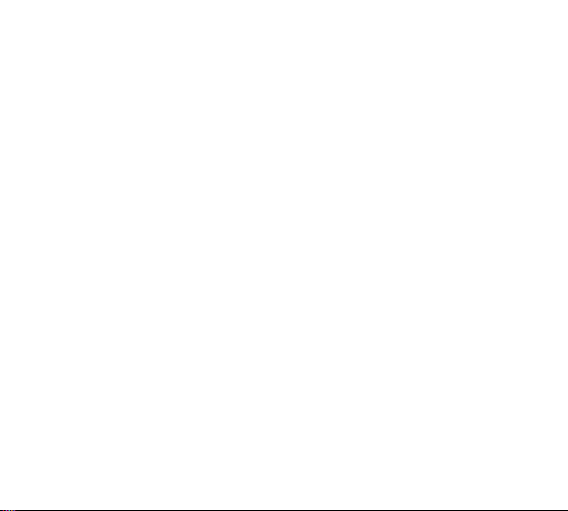
СОДЕРЖАНИЕ
I. МЕРЫ БЕЗОПАСНОСТИ ......................................................... 4
II. ОСНОВНЫЕ СВЕДЕНИЯ О ПЛЕЕРЕ ........................................
ОСНОВНЫЕ ФУНКЦИИ ...............................................................5
КОМПЛЕКТ ПОСТАВКИ ...............................................................7
ВНЕШНИЙ ВИД ПЛЕЕРА .............................................................8
Индикация ЖК-дисплея .......................................................10
III. ОСНОВНЫЕ ПРИЕМЫ РАБОТЫ ..........................................
ЗАРЯДКА АККУМУЛЯТОРА .......................................................12
Через USB ..........................................................................12
C помощью адаптера питания ...............................................13
ПОДКЛЮЧЕНИЕ К КОМПЬЮТЕРУ ...............................................14
Установка драйвера устройства USB .....................................14
Подключение плеера к компьютеру ...................................... 14
Работа с файлами ................................................................14
Отключение от компьютера ..................................................15
ВЫБОР РЕЖИМА РАБОТЫ ........................................................16
ВОСПРОИЗВЕДЕНИЕ МУЗЫКИ ...................................................17
РЕЖИМ РАДИО FM ..................................................................19
Настройка каналов пользователем .......................................20
Режим пресетов ..................................................................20
ЗАПИСЬ РАДИО FM .................................................................21
12
5
Page 2
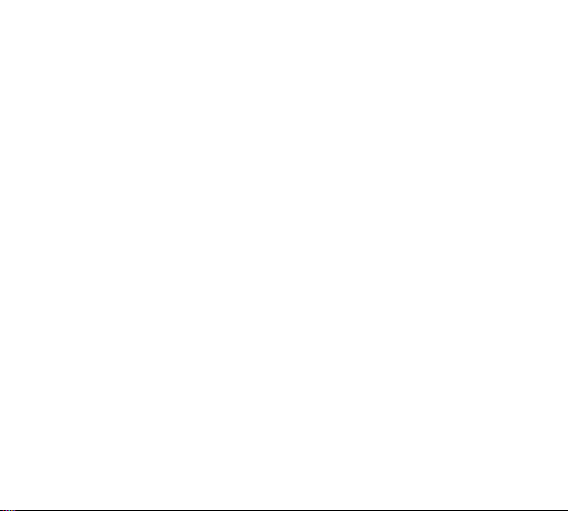
Запись радио FM по таймеру .................................................22
ЗАПИСЬ ГОЛОСА .....................................................................23
ЗАПИСЬ С ЛИНЕЙНОГО ВХОДА ..................................................24
АЛЬБОМ ................................................................................26
ПРОСМОТР ТЕКСТА ..................................................................29
РЕЖИМ НАВИГАЦИИ ............................................................... 30
ЗАКЛАДКИ ............................................................................31
Добавление закладки ..........................................................31
Использование закладки .....................................................31
Удаление закладки ..............................................................32
СПИСОК ВОСПРОИЗВЕДЕНИЯ ................................................... 33
Создание списка воспроизведения .......................................33
Режим списка воспроизведения ........................................... 33
Воспроизведение файла из списка .......................................34
Удаление файла из списка ................................................... 34
Выход из списка воспроизведения ........................................35
СПИСОК M3U .......................................................................... 35
Создание списка воспроизведения m3u ................................. 35
Воспроизведение списка m3u .............................................. 36
Остановка воспроизведения списка m3u ...............................37
СЕКУНДОМЕР .........................................................................37
IV. ФУНКЦИИ МЕНЮ .............................................................
МЕНЮ РЕЖИМ ....................................................................... 41
МЕНЮ СПИСОК .......................................................................42
40
2
Page 3
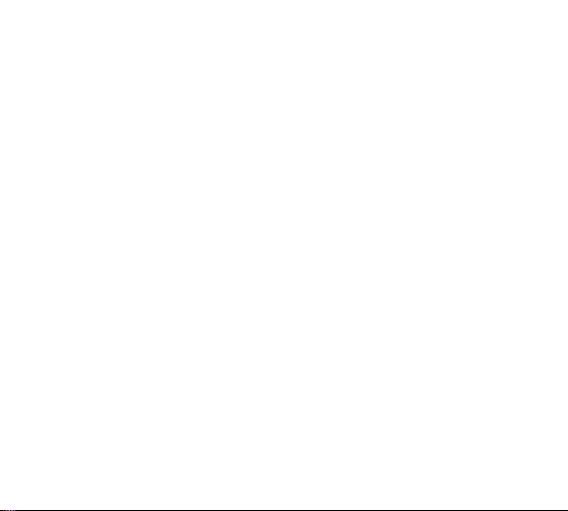
МЕНЮ ЗВУК ...........................................................................42
Что такое SRS/TruBass/WOW .................................................43
МЕНЮ ПОВТОР .......................................................................44
МЕНЮ ФАЙЛ .......................................................................... 45
МЕНЮ ЭКРАН .........................................................................46
МЕНЮ НАСТРОЙКИ .................................................................52
МЕНЮ ЗАПИСЬ .......................................................................58
МЕНЮ LANGUAGE (ЯЗЫК) ........................................................59
V. ПРОГРАММНОЕ ОБЕСПЕЧЕНИЕ ...........................................
ПРОГРАММА IMAGE CONVERTER ................................................60
Установка программы ..........................................................60
Основное окно программы ................................................... 61
Импорт изображения ........................................................... 61
Настройка кадров ............................................................... 62
Сохранение изображения ....................................................63
Просмотр изображения .......................................................63
ПРОГРАММА MEDIA SYNC .........................................................64
Установка программы ..........................................................64
ПРОГРАММА MPEG4 TRANSCODER .............................................. 65
Установка программы ..........................................................65
VI. ТЕХНИЧЕСКИЕ ХАРАКТЕРИСТИКИ .....................................
60
66
3
Page 4
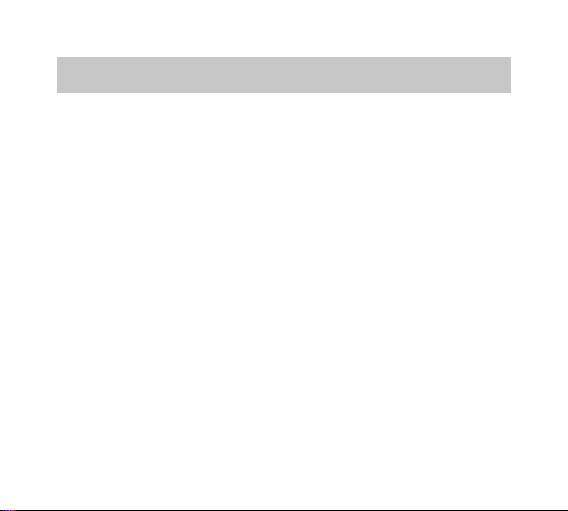
I. МЕРЫ БЕЗОПАСНОСТИ
• Не роняйте плеер, не подвергайте плеер воздействию
силы или магнитного поля.
• Не разбирайте плеер, не вскрывайте корпус плеера. Ре
монт и обслуживание плеера должны производиться в авто
ризованных сервисных центрах.
• После зарядки аккумулятора отключайте плеер от компьютера или сети питания.
• Не используйте наушники за рулем автомобиля, велоси
педа или мотоцикла.
• Не подвергайте плеер воздействию пыли, влаги, магнитных полей, прямого солнечного света или нагревательных
приборов.
• Не подвергайте плеер воздействию статического элект
ричества.
• Если у Вас возникли проблемы со слухом, убавьте гром
кость или откажитесь от использования наушников.
• Не слушайте музыку на максимальной громкости при переходе через дорогу.
4
-
-
-
-
-
Page 5
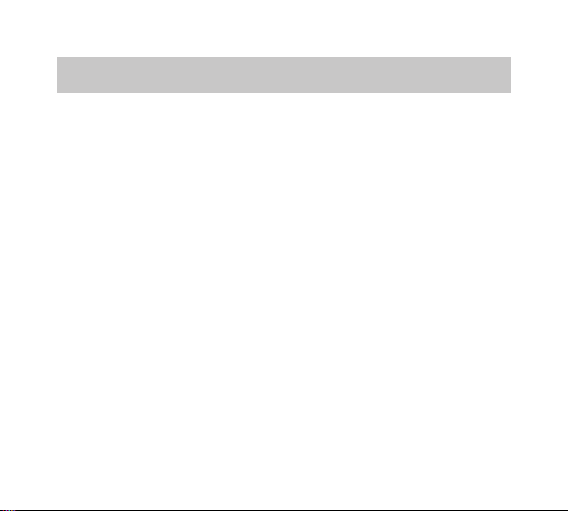
II. ОСНОВНЫЕ СВЕДЕНИЯ О ПЛЕЕРЕ
ОСНОВНЫЕ ФУНКЦИИ
• Воспроизведение форматов MP3, OGG и WMA.
• Воспроизведение видеофайлов MP4.
• Цветной ЖК-дисплей.
• Высокоскоростной разъем USB 2.0.
• Просмотр изображений с увеличением до 5 раз.
• 25 настроек эквалайзера (пресеты и пользовательская
настройка).
• Поддержка SRS / TruBass / WOW.
• Радио FM, функция кодирования в формат WMA.
• Функция кодирования голоса в формат WMA.
• Накопитель USB Plug-and-Play.
• Встроенный литиево-полимерный аккумулятор, обеспечивающий до 10 часов работы.
• Функция навигации в файловой системе во время воспро
5
-
Page 6
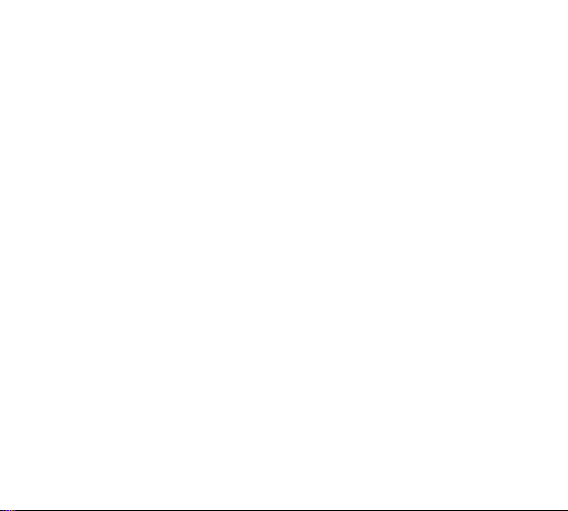
изведения.
• Отображение текстовой информации.
• Поддержка до 512 корневых папок, неограниченного ко
личества вложенных папок.
• Поддержка обновления микропрограммы.
• Многоязычное меню.
• Часы с поддержкой таймера автовыключения и будиль
ника.
• Анимированные заставки.
• Совместимость с ОС Windows, Mac, Linux.
6
-
-
Page 7
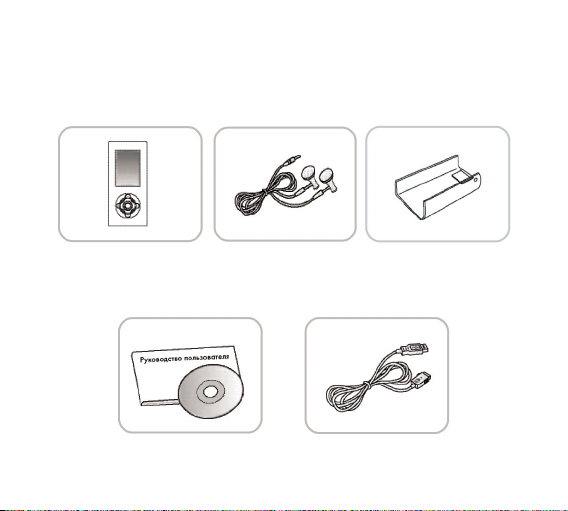
КОМПЛЕКТ ПОСТАВКИ
Плеер
Руководство пользователя
/ Компакт-диск с ПО
Наушники
Кабель USB
кабель
Чехол
/Аудио-
7
Page 8
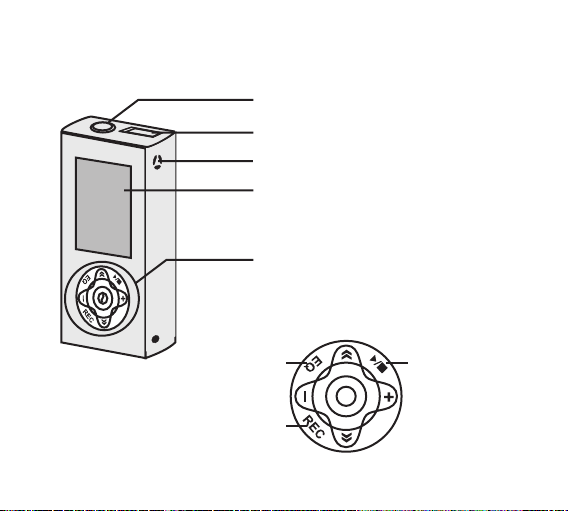
ВНЕШНИЙ ВИД ПЛЕЕРА
Разъ ем для подк лючения науш ников
Перек лючатель б локировки
Микрофон
ЖК-дисп лей
Многоф ункциональная кнопка
Эква лайзер/Зак ладка
Повтор фрагмента/ Запись
Включение/выклю чение пи тания/
Воспр оизведение /
Пауза
8
Page 9
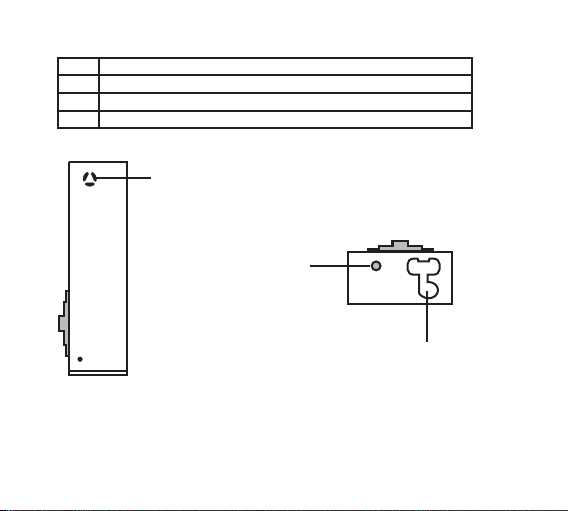
<< Предыдущий трек / Поиск
>> Следующий трек / Поиск
+ Увеличение громкости / Вверх / Предыдущее меню
- Уменьшение громкости / Вниз / Следующее меню
Микрофон
Сброс
Разъ ем USB / Линейный вход
9
Page 10
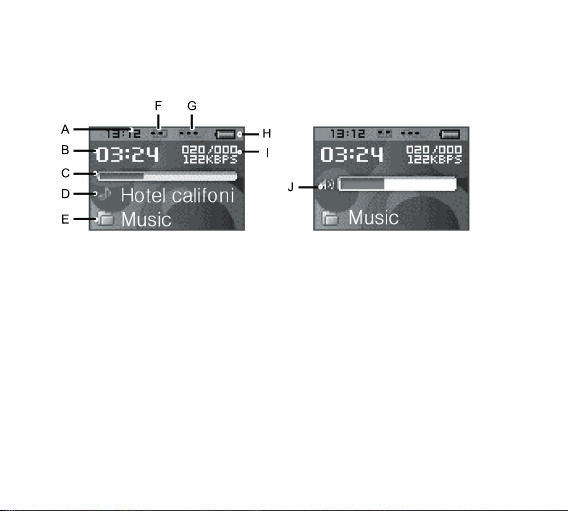
Индикация ЖК-дисплея
• В режиме МУЗЫКА
А Текущее время
B Время воспроизведения
C Шкала воспроизведения
D Текущий трек
E Название папки
10
F Эквалайзер
G Повтор
H Индикатор батареи
I Номер текущего трека/
Общее количество треков
J Шкала настройки громкости
Page 11
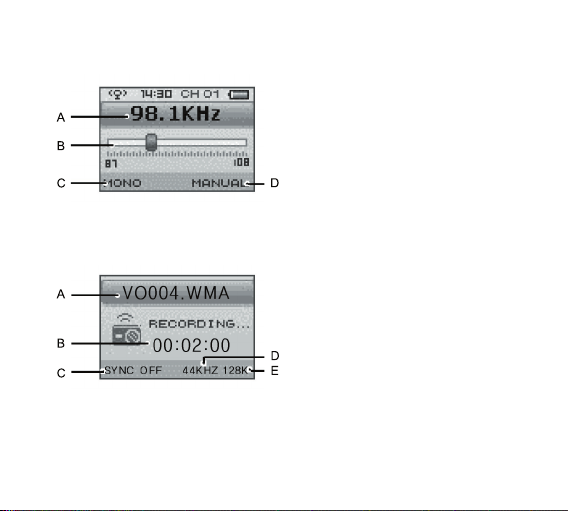
• В режиме РАДИО FM
• В режиме КОДИРОВАНИЕ
A Радиочастота
B Диапазон частот
С Моно/Стерео
D Режим поиска частоты
A Имя файла
B Время записи
С Синхронизация
D Частота дискретизации
E Битрейт
11
Page 12
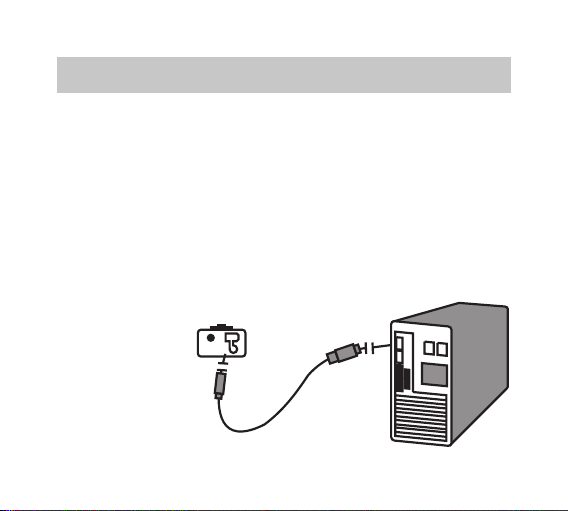
III. ОСНОВНЫЕ ПРИЕМЫ РАБОТЫ
ЗАРЯДКА АККУМУЛЯТОРА
Через USB
1. Включите питание компьютера и подключите плеер к пор
ту USB компьютера.
2. Во время зарядки аккумулятора светится индикатор пита
ния, индикатор погаснет после окончания зарядки (прибли
зительно 2 часа).
3. Время зарядки зависит от статуса использования порта
USB компьютера.
12
-
-
-
Page 13
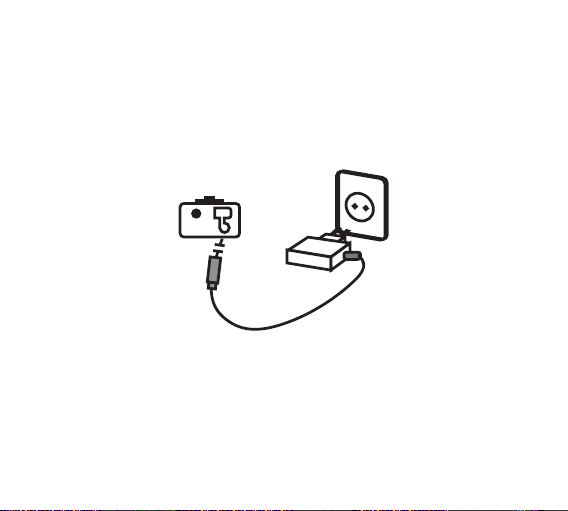
C помощью адаптера питания
1. Подключите плеер к адаптеру питания.
2. Время зарядки составляет около 2-3 часов.
3. Во время зарядки аккумулятора на ЖК-дисплее отобра
жается индикатор питания.
Внимание!
Выключайте питание плеера при зарядке.
Индикатор может не работать при зарядке полность разря
женного аккумулятора.
13
-
-
Page 14
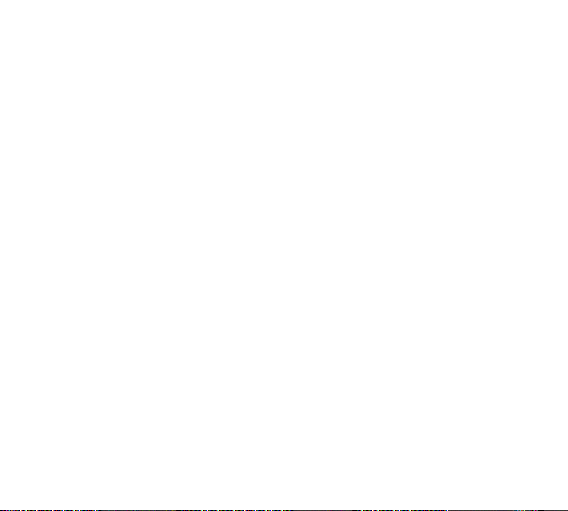
ПОДКЛЮЧЕНИЕ К КОМПЬЮТЕРУ
Установка драйвера устройства USB
• Установка драйвера требуется только для ОС Windows 98
SE.
• Вставьте компакт-диск из комплекта в привод CD-ROM
компьютера, выберите "USB Device Driver" для автоматичес
кой установки. Щелкните по кнопке "Next" и следуйте ука
заниям мастера установки.
Подключение плеера к компьютеру
1. Включите питание плеера.
2. Подключите плеер к порту USB компьютера.
3. В папке "My Computer" ("Мой компьютер") появится вир
туальный диск "Removable Disk" ("Съемный диск").
Работа с файлами
• На съемном диске расположены шесть папок: MUSIC (Музы
ка), VOICE (Голос), RECORD (Запись), ASV, SYSTEM (Система) и
MPEG4. Эти папки не удаляются при форматировании.
14
-
-
-
-
Page 15
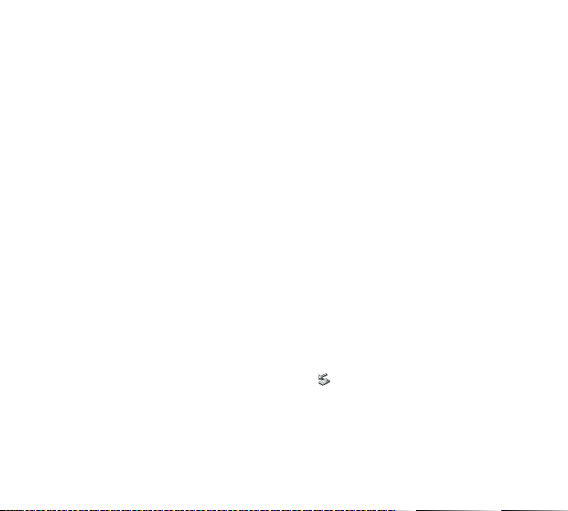
• Сохраняйте файлы музыки форматов MP3, WMA и OGG в
папку MUSIC.
• Файлы формата ASV, созданные при помощи программы
редактора изображений, сохраняйте в папку ASV.
• Запис
• Записи с радио FM и линейного входа сохраняются в папку
RECORD
• Файлы формата IMV, созданные при помощи программы
MPEG4 Transcoder, сохраняйте в папку MPEG4.
• В корневой папке можно сохранить до 512 файлов.
Отключение от компьютера
• Отключение плеера во время передачи данных может
повредить данные. Данные могут не восстановиться даже
после использования программы восстановления.
• Чтобы отключить плеер от компьютера с ОС Windows
2000/ME/XP, щелкните по значку
Hardware" (
ройства") в правой нижней части экрана, чтобы остановить
устройство перед отключением.
и с микрофона сохраняются в папку VOICE.
.
"Disconnect or Remove
"Отключение или извлечение аппаратного уст-
15
Page 16
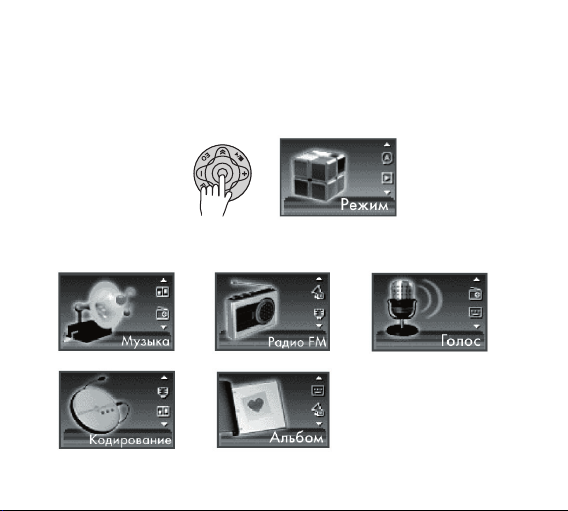
ВЫБОР РЕЖИМА РАБОТЫ
Нажмите и удерживайте многофункциональную кнопку
меню, чтобы войти в основное меню.
Отобразятся иконки пяти режимов: Музыка, Радио FM, Голос, Кодирование и Альбом.
16
Page 17
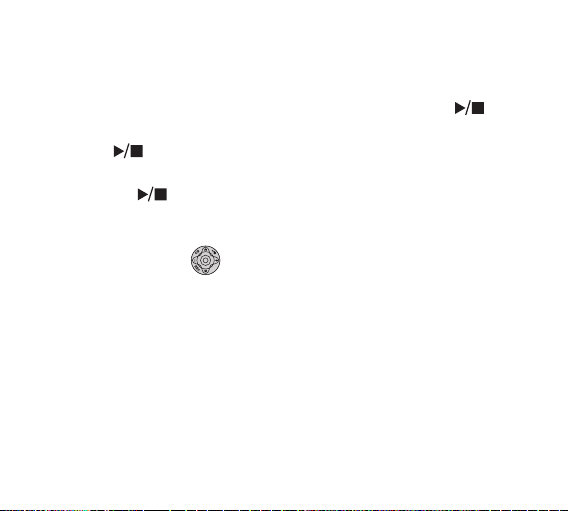
ВОСПРОИЗВЕДЕНИЕ МУЗЫКИ
• Чтобы включить питание плеера, нажмите кнопку .
• Чтобы начать или остановить воспроизведение, нажмите
кнопку .
• Чтобы выключить питание плеера, нажмите и удерживайте кнопку
30 секунд бездействия в режиме остановки.
• Для навигации по файлам пользуйтесь многофункцио
нальной кнопкой
Для перехода к предыдущему/следующему треку
нажмите кнопку влево/вправо.
При нажатии кнопки влево в течение 5 секунд с момента
начала воспроизведения, начнется воспроизведение
предыдущего трека. При нажатии кнопки влево через 5
секунд после начала воспроизведения, текущий трек
начнет воспроизводиться сначала.
Нажмите и удерживайте многофункциональную кнопку
. Питание выключится автоматически через
:
17
-
Page 18
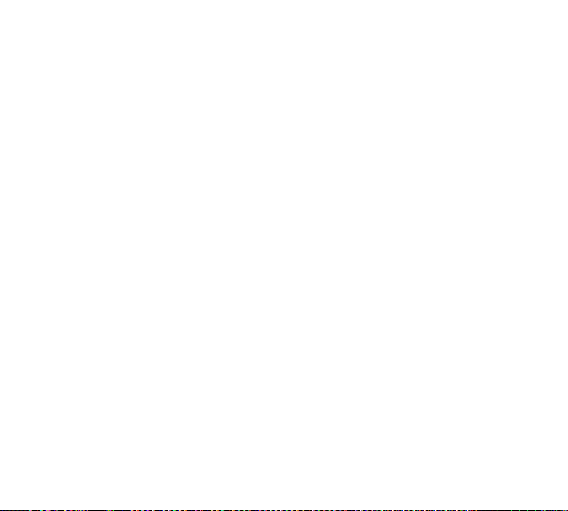
влево/вправо для поиска треков.
Регулируйте громкость с помощью нажатия многофункциональной кнопки вверх (+) и вниз (-).
• Повтор фрагмента
Нажмите кнопку REC во время воспроизведения, чтобы установить начальную позицию повтора.
Нажмите кнопку еще раз, чтобы установить конечную позицию повтора.
Чтобы отменить функцию повтора фрагмента, нажмите
кнопку REC во время повтора фрагмента.
• Эквалайзер
При нажатии на кнопку EQ во время воспроизведения, режимы эквалайзера будут меняться по порядку.
18
Page 19
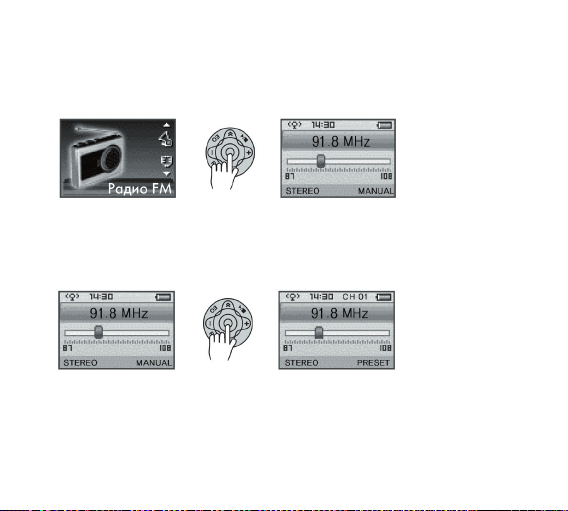
РЕЖИМ РАДИО FM
• В основном меню выберите режим радио FM.
• Для поиска каналов существуют две установки: Manual (Настройка пользователем), Preset (Пресет).
Для переключения этих установок нажимайте многофунк
циональную кнопку.
19
-
Page 20
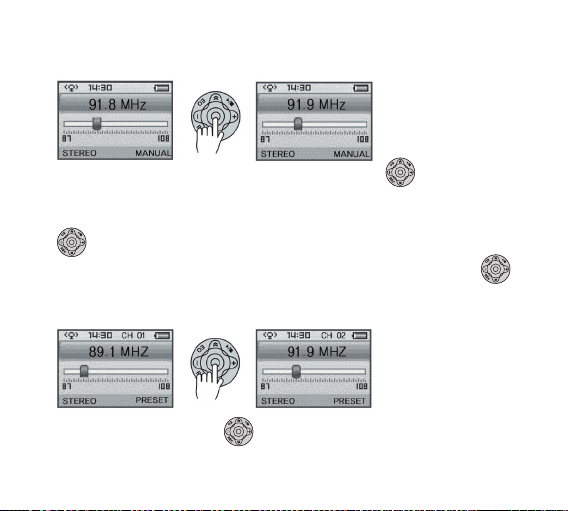
Настройка каналов пользователем
Для поиска каналов пользуйтесь кнопкой . Поиск осуществляется с шагом 0.05 МГц (например, 91.80 - 91.85).
Для автоматического поиска каналов пользуйтесь кнопкой
, удерживая ее вправо или влево.
Автосканирование прекратится при нажатии кнопки
влево или вправо во время поиска.
Режим пресетов
Пользуйтесь кнопкой , чтобы выбрать предыдущую или
20
Page 21
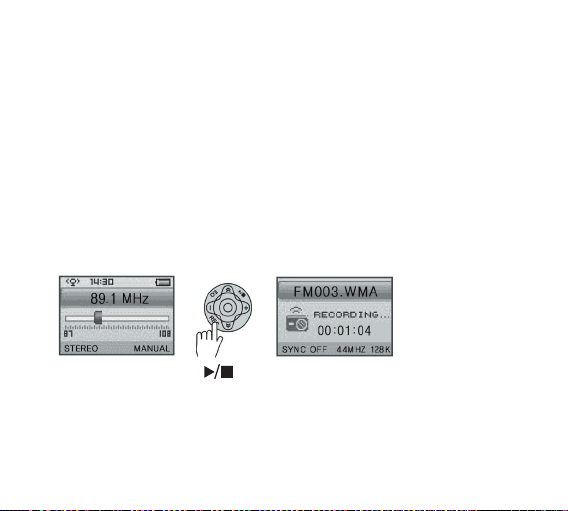
следующую позицию пресета (93.1 - 95.9 - 97.3).
• Чтобы сохранить канал, нажмите кнопку EQ.
• Чтобы удалить канал, выберите его и нажмите кнопку EQ.
• Нажмите и удерживайте кнопку EQ, чтобы запустить авто
матический поиск каналов и сохранить до 20 пресетов.
ЗАПИСЬ РАДИО FM
• Нажмите и удерживайте кнопку REC во время прослушивания радио, чтобы начать запись.
• Нажмите кнопку во время записи, чтобы установить
паузу, нажмите кнопку снова, чтобы возобновить запись.
• Нажмите кнопку REC во время записи, чтобы остановить
запись и сохранить файл записи в папку RECORD.
21
-
Page 22
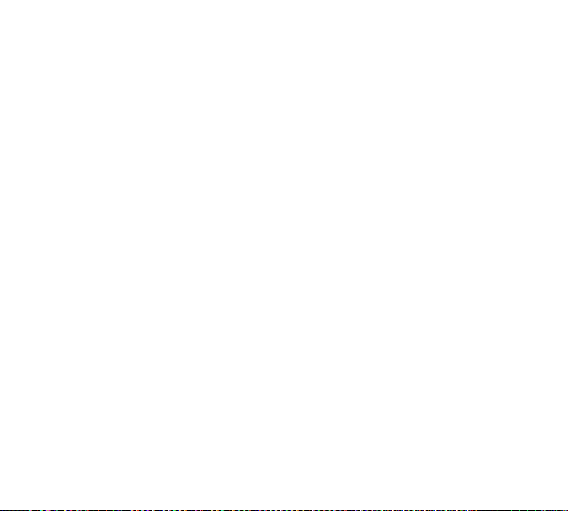
• В процессе записи отображается время записи. Запись
остановится автоматически, если объема памяти плеера недостаточно.
Запись радио FM по таймеру
1. Установка будильника
(Меню
→Настройки→Часы→Буд. вкл/выкл) – включение/вы-
ключение будильника;
(Меню
→Настройки→Часы→Уст. будил-ка) – установка времени
будильника.
2. Изменение режима включения на запись радио FM
→Настройки→Часы→Режим вкл→Запись FM)
(Меню
3. После выключения питания включается будильник и начинается запись радио FM.
4. Чтобы запись остановилась автоматически, необходимо
установить время остановки.
(Меню→Запись→Автостоп)
• Можно установить время остановки записи от 5 до 300
минут с интервалом 5 минут.
22
Page 23

Примечание
Данная функция поддерживается только в режиме будильника при выключенном питании.
ЗАПИСЬ ГОЛОСА
• Нажмите и удерживайте кнопку REC, чтобы войти в режим
записи. Или выберите режим Голос:
В режиме записи нажмите кнопку REC, чтобы начать запись.
• Нажмите кнопку
паузу, нажмите кнопку снова, чтобы возобновить запись.
• Нажмите кнопку REC во время записи, чтобы остановить
во время записи, чтобы установить
23
Page 24

запись и сохранить файл записи в папку VOICE.
• В процессе записи отображается время записи. Запись
остановится автоматически, если объема памяти плеера не
достаточно.
ЗАПИСЬ С ЛИНЕЙНОГО ВХОДА
• Подключите аудиокабель к аудиовходу плеера и к внешнему устройству.
• Выберите в меню Режим → Кодирование и нажмите кноп-
ку REC.
• Нажмите кнопку
паузу, нажмите кнопку снова, чтобы возобновить запись.
во время записи, чтобы установить
24
-
Page 25

• Нажмите кнопку REC во время записи, чтобы остановить
запись и сохранить файл записи в папку RECORD.
• В процессе записи отображается время записи. Запись
остановится автоматически, если объема памяти плеера недостаточно.
Примечание
• Во время записи с внешнего устройства можно подключить наушники и контролировать записываемые компози
ции.
• Перед кодированием установите уровень сжатия и синх
ронизацию при кодировании в меню.
• Функция синхронизации: автоматическое определение
трека CD и создание файла трека.
25
-
-
Page 26

АЛЬБОМ
Выберите в меню режим Альбом:
• Просмотр файлов изображений
Чтобы выбрать предыдущий/следующий файл, нажимайте
многофункциональную кнопку вниз/вверх (-/+).
26
Page 27

Для отображения выбранного файла нажмите многофункциональную кнопку.
Чтобы вернуться к выбору изображений, нажмите многофункциональную кнопку еще раз.
27
Page 28

• Увеличение и уменьшение изображения
Нажмите кнопку EQ, чтобы увеличить изображение.
Нажмите кнопку REC, чтобы уменьшить изображение.
Перемещайтесь по изображению с помощью многофункциональной кнопки (влево, вправо, вниз, вверх).
28
Page 29

Чтобы выйти из режима увеличения/уменьшения изображения, нажмите многофункциональную кнопку.
ПРОСМОТР ТЕКСТА
Вы можета просматривать текст во время воспроизведения
музыки.
Выберите текстовый файл в режиме навигации и нажмите
многофункциональную кнопку.
29
Page 30

РЕЖИМ НАВИГАЦИИ
Чтобы войти в режим навигации, нажмите многофункциональную кнопку.
С помощью кнопки выберите нужный файл и нажмите
кнопку вправо, чтобы начать воспроизведение.
30
Page 31

ЗАКЛАДКИ
Добавление закладки
Нажмите и удерживайте кнопку EQ, чтобы сохранить закладку в списке.
Использование закладки
• В режиме остановки нажмите кнопку воспроизведения,
чтобы отобразился список закладок.
• С помощью кнопки выберите нужную закладку и
нажмите кнопку вправо, чтобы перейти к закладке.
31
Page 32

Удаление закладки
• Чтобы удалить одну закладку, выберите ее в списке кнопкой
• Чтобы удалить все закладки, нажмите и удерживайте
кнопку EQ.
Примечание
Если файл установлен в качестве закладки, его нельзя уда
лить или переместить со съемного диска. В противном случае отобразится сообщение No Bookmark.
и нажмите кнопку EQ.
32
-
Page 33

СПИСОК ВОСПРОИЗВЕДЕНИЯ
Создание списка воспроизведения
• Выберите файл, который хотите добавить в список, отображаемый в режиме навигации, и нажмите кнопку EQ.
• Создать список воспроизведения можно также при помощи
нажатия многофункциональной кнопки в режиме списка.
Режим списка воспроизведения
• Выберите Меню
→Список→Муз. список.
33
Page 34

Воспроизведение файла из списка
• В режиме списка воспроизведения выберите нужный
файл с помощью многофункциональной кнопки +/-, нажмите
кнопку вправо, чтобы начать воспроизведение.
При воспроизведение файла из списка на экране появится
папка "Список".
Удаление файла из списка
• Удаление одного файла: в режиме списка воспроизведения выберите нужный файл с помощью многофункциональ
ной кнопки +/-, нажмите кнопку EQ, чтобы удалить файл.
34
-
Page 35

• Удаление всех файлов: нажмите и удерживайте кнопку
EQ, чтобы удалить все файлы из списка.
Выход из списка воспроизведения
• Выбор файла с помощью режима навигации в режиме
списка воспроизведения устанавливает режим Нормаль
ный.
• Имя папки отображается во время воспроизведения списка, указанное имя папки появится в нормальном режиме.
СПИСОК M3U
Создание списка воспроизведения m3u
• Создать список воспроизведения m3u можно при помощи
программы WinAmp.
• Сохраните файл с расширением m3u в папку Music.
• В меню плеера добавить или удалить файл m3u невозможно.
35
-
Page 36

Воспроизведение списка m3u
• Выберите файл m3u в режиме навигации, текущий список
воспроизведения будет удален, начнется воспроизведения
файлов из списка m3u.
• Во время воспроизведения списка m3u содержание списка отобразится на экране.
36
Page 37

Остановка воспроизведения списка m3u
• Чтобы остановить воспроизведение списка m3u, нажмите
многофункциональную кнопку влево в режиме навигации.
СЕКУНДОМЕР
Нажмите и удерживайте кнопку EQ в режиме остановки,
чтобы войти в режим секундомера.
37
Page 38

Чтобы запустить секундомер, нажмите кнопку REC.
Чтобы сохранить время, нажмите кнопку EQ во время работы секундомера.
Чтобы посмотреть время, нажмите многофункциональную
кнопку вправо или влево во время работы или остановки
секундомера.
Нажмите кнопку REC, чтобы остановить секундомер и отоб
разить время.
38
-
Page 39

Нажмите кнопку EQ, чтобы обнулить время.
Нажмите кнопку воспроизведения, чтобы вернуться в режим воспроизведения музыки.
39
Page 40

IV. ФУНКЦИИ МЕНЮ
Нажмите и удерживайте многофункциональную кнопку.
Основное меню состоит из 9 подменю.
С помощью многофункциональной кнопки можно переме
щаться в меню и осуществлять выбор позиций.
40
-
Page 41

МЕНЮ РЕЖИМ
В этом меню можно выбрать режим:
• Музыка • Радио FM
• Голос • Кодирование
• Альбом
41
Page 42

МЕНЮ СПИСОК
• Список: воспроизведение, добавление или удаление файлов.
• Закладки: установка закладок.
МЕНЮ ЗВУК
• Пресеты эквалайзера
• Выбор одной из 21 предварительной установки эквалайзера.
42
Page 43

• Настройка эквалайзера пользователем
Можно настроить 5 диапазонов от -12 до +12.
• Пользовательский SRS
Можно настроить SRS, TruBass и Focus от 0 до 30 и настроить
низкие частоты (B.FREQ).
Что такое SRS/TruBass/WOW
Технология SRS позволяет насладиться объемным звучани
ем стерео звука из наушников или внешних динамиков.
43
-
Page 44

• Эффект SRS можно установить на 0, только если установлен эффект TruBass.
• Эффект TruBass можно установить на 0, только если уста
новлен эффект SRS.
• Функцию SRS WOW можно активировать только при уста
новленных значениях SRS, Focus и TruBass.
• Изменять режимы эквалайзера можно также при помощи
кнопки EQ.
МЕНЮ ПОВТОР
Установка функции повтора.
Однократно е воспроизведени е всех треко в
Повтор всех т реков
Все тр еки в произвольном порядке
44
-
-
Page 45

Однократно е воспроизведени е папки
Повтор всех т реков в папке
Все тр еки из папки в прои звольном поря дке
Повтор одного т река
Прос лушивание всех тр еков из папки по 10 секунд
МЕНЮ ФАЙЛ
• Удаление файлов
Выберите "Удалить", выберите файл для удаления, нажмите
многофункциональную кнопку вправо и выберите "Да".
45
Page 46

• Форматирование
Внимание!
• После форматирования все данные удалятся.
• Воспользуйтесь функцией форматирования, если необходимо удалить все файлы или система нестабильна.
МЕНЮ ЭКРАН
• Прокрутка
Можно установить скорость прокрутки текста от 0 до 10.
46
Page 47

• Контраст
Можно установить контрастность экрана от 1 до 20.
• Выключение экрана
Установите время (от 0 до 180 секунд), по истечении которого экран будет выключаться автоматически, чтобы сэкономить энергию батареи.
47
Page 48

• Информация о треке
Отображение информации тэга ID3 или имени файла во время воспроизведения.
Информация об имени файла и тэге ID3 содержится в файлах MP3.
• Текст песни
Включение и выключение отображения текста во время
воспроизведения.
48
Page 49

• Заставка экрана
Выбранный логотип автоматически отобразится в качестве
заставки экрана по истечении назначенного времени без
действия (от 1 до 30 секунд).
• Время заставки экрана
Установка времени бездействия (от 1 до 30 секунд), по ис
течении которого отображается заставка экрана.
49
-
-
Page 50

• Логотип
Установите логотип при включении питания плеера.
• Цвет шрифта
Выбор цвета шрифта.
50
Page 51

• Ввод текста
Введите текст для отображения при включении.
Нажмите многофункциональную кнопку для отображения
символов (максимально 8 символов).
Нажмите кнопку EQ для отображения списка символов.
При нажатии многофункциональной кнопки после ввода 8
символов меню закроется с сохранением текста.
Для удаления последнего символа нажмите кнопку REC, для
возврата в предыдущее меню нажмите и удерживайте кноп
ку REC.
51
-
Page 52

МЕНЮ НАСТРОЙКИ
Часы
• Установка времени и даты
Часы продолжают работать после выключения.
Установленное время может сброситься, если питание плеера было выключено на длительное время.
• Включение и выключение будильника
Установка автоматического включения.
52
Page 53

• Установка времени автоматического включения (будильника).
• Выбор режима автоматического включения
Установка режима включения: Музыка, Радио или Запись FM.
53
Page 54

• Установка длительности сигнала будильника
Установка времени работы плеера при его автоматическом
включении.
• Таймер отключения
Автоматическое выключение питания через заданный ин
тервал времени (от 1 до 60 секунд).
• Выключение
Автоматическое выключение питания при бездействии в
режиме паузы (от 10 до 300 секунд).
54
-
Page 55

• Установка кнопки
Установка скорости перемотки при воспроизведении (от 1
до 60 секунд).
• Скорость
Скорость воспроизведения можно настроить от 50% до 150%.
55
Page 56

• Усиление
Автоматическое увеличение уровня громкости до выбранной пользователем.
• Воспроизведение
Установка действия при включении.
56
Page 57

• Установки FM
Выбор региона, где используется плеер, для настроек FM.
• Система
Уст. по умолчанию - сброс настроек и установка заводских настроек.
(Данная функция не влияет на файлы, сохраненные в памяти плеера)
Версия - версия микропрограммы плеера.
Память - информация об общей и доступной памяти.
57
Page 58

МЕНЮ ЗАПИСЬ
• Качество
Установка битрейта (уровня сжатия).
Установка размера файла записи.
• Синхронизация
Автоматическое создание трека во время кодирования при
отсутствии сигнала с устройства более 1 секунды.
58
Page 59

• Автостоп
Установка времени автоматической остановки записи от 5
до 300 минут с интервалом 5 минут.
МЕНЮ LANGUAGE (ЯЗЫК)
Выбор языка меню.
59
Page 60

V. ПРОГРАММНОЕ ОБЕСПЕЧЕНИЕ
ПРОГРАММА IMAGE CONVERTER
Установка программы
Вставьте компакт-диск с ПО в привод CD-ROM компьютера. В
появившемся окне автозагрузки выберите пункт "Image
Converter". Щелкните по кнопке Next (Далее) и следуйте
указаниям мастера.
60
Page 61

Основное окно программы
Импорт изображения
Откройте файл изображения
61
Page 62

Когда импортированное
изображение появится в
окне изображения, настройте положение изображения в окне с помощью мыши и кнопок уве-
личения/уменьшения.
Настройка кадров
До бав ьт е
или удалите кадры,
настройте
ин те рва л
смены кадров в поле
Interval.
62
Page 63

Сохранение изображения
Файл сохраняется в формате ASV.
Просмотр изображения
Сохраните файл ASV в папку ASV в памяти плеера.
Выберите файл для отображения в режиме навигации.
63
Page 64

ПРОГРАММА MEDIA SYNC
Программа Media Sync позволяет синхронизировать файлы
музыки MP3 и текстовую информацию.
Установка программы
Вставьте компакт-диск с ПО в привод CD-ROM компьютера. В
появившемся окне автозагрузки выберите пункт "Media
Sync Player". Щелкните по кнопке Next (Далее) и следуйте
указаниям мастера.
Подробное описание работы программы можно найти в
меню справки. Для вызова справки нажмите клавишу F1
после загрузки программы.
64
Page 65

ПРОГРАММА MPEG4 TRANSCODER
Программа MPEG4 Transcoder позволяет конвертировать видеофайлы в формат IMV, необходимый для просмотра видео
при помощи плеера. При помощи этой программы Вы можете конвертировать в формат IMV все видеофайлы, которые
можно воспроизвести при помощи проигрывателя Windows
Media. Если видеофайл не воспроизводится проигрывателем Windows Media, установите необходимый видео кодек.
Установка программы
Вставьте компакт-диск с ПО в привод CD-ROM компьютера. В
появившемся окне автозагрузки выберите пункт "MPEG4
Transcoder". Щелкните по кнопке Next (Далее) и следуйте
указаниям мастера.
Подробное описание работы программы можно найти в
меню справки. Для вызова справки нажмите клавишу F1
после загрузки программы.
65
Page 66

VI. ТЕХНИЧЕСКИЕ ХАРАКТЕРИСТИКИ
Функции MP3/WMA/OGG плеер
Формат файлов MP3, WMA, OGG
Встроенная па
мять
Запись голоса WMA
Кодирование с
линейного входа
Выходная
мощность
USB накопитель данных
Воспроизведение файлов MP4 Video
Просмотр изображений с увелечением
до 5 раз
Диктофон
Радио FM
-
512 Мб/1 Гб
WMA
20 мВт
66
Page 67

Частота 20 - 20 000 Гц
Отношение сиг
нал/шум
ЖК-дисплей 65 000 цветов, 96x64 точек
Интерфейс USB 2.0
Источник пита
ния
Время работы Максимум 11 часов
Температура экс
плуатации
Температура хра
нения
Корпус Алюминий и пластик
Размеры 55 x 25 x 13.8 мм
Вес 32 г
-
>87 Дб
-
Встроенный литиево-полимерный аккумулятор 380 мАч
-
0°С - +45°С
-
-25°С - +80°С
67
Page 68

ТЕХНИЧЕСКИЙ ПАСПОРТ
Цифрового плеера RoverMedia
УВАЖАЕМЫЙ ПОКУПАТЕЛЬ!
Благодарим Вас за покупку данного Изделия и гарантируем его
надежную работу. В случае если данное Изделие будет нуждаться
в гарантийном обслуживании, рекомендуем Вам обращаться в сервисные центры, полную информацию о которых можно получить в
центральном сервисном центре или у Изготовителя.
Изделие соответствует требованиям ГОСТ Р МЭК 60950-2002,
ГОСТ Р 51318.22-99 (класс Б), ГОСТ Р 51318.24-99, ГОСТ Р 51317.3.299, ГОСТ Р 51317.3.3-99, сертификат соответствия РОСС CY.ME06.
B03889, срок действия с 31.08.05 по 31.08.08.
Изготовитель устанавливает гарантийный срок на Изделие -
1 год, исчисляемый с момента передачи Изделия покупателю, но
не более 1,5 лет со дня изготовления.
Срок проведения гарантийного ремонта и обслуживания Изделия в сервисных центрах может составлять до 30 дней с даты обращения.
Срок службы Изделия составляет 3 года
.
68
Page 69

ВАЖНАЯ ИНФОРМАЦИЯ
ИЗГОТОВИТЕЛЬ
РоверКомпьютерс Лтд. (RoverComputers Ltd.)
а/я № 56827, Лимасол, Кипр.
Изготовлено на заводах в Корее.
Оборудование сертифицировано.
Сертификат соответствия № РОСС CY.ME06.B03889,
срок действия с 31.08.05 по 31.08.08.
Выдан АНО "СЕРТИНФО".
СЛУЖБА КЛИЕНТСКОЙ ПОДДЕРЖКИ
Телефон: (095) 777-2838;
Email: support@rovermedia.ru;
Интернет: www.rovermedia.ru.
ЦЕНТРАЛЬНЫЙ СЕРВИСНЫЙ ЦЕНТР - ООО “В-СЕРВИС”
107392, г. Москв а, ул. Прост орная, д.7
Тел. (095) 745-8468, 777-4083, 777-1049,
745-8465 (тех. поддержка)
Режим р аботы: 10.00 -18.00 (ПН-ПТ) ,
10.00-16.00 (СБ)
E-mail : hotline@v-ser vice.ru
htt p://ww w.v-serv ice.ru
127018, г. Мос ква, ул. Суще вский Вал, д. 5,
стр. 20, офис 11 (Савеловский ВКЦ , новое
здани е)
Тел./фак с (095) 980-2284
E-mail : savela@v-ser vice.ru
htt p://ww w.v-serv ice.ru
69
Page 70

Условия гарантии
I. Нас тоящая гарант ия дейст вительна только при предъявле нии полнос тью, прави льно
и разборчив о заполненного те хнического паспорта с указанием серийного номера , на
именов ания, даты прод ажи Изделия , нали чием печати торг ующей организации и подписи покупате ля об ознакомлении с ус ловиями нас тоящей гаран тии.
II. Изготовите ль не гарантир ует прог раммную и аппаратну ю совмест имость Изделия с
прогр аммным обеспе чением и оборудованием , не вход ящими в комплек тность Изделия ,
кроме с лучаев, ко гда это прямо ук азано в Руководс тве пользовате ля.
III. Изгото витель не н есет отве тственно сти за возможный материальный, мор альный и
иной вре д, понесен ный владельцем Изде лия и (или) трет ьими лицами вследс твие нару
шения т ребований Руко водства пользовате ля при использовании, хранении и ли транс
порти ровке Издел ия.
IV. Наст оящая гаран тия не распро страняе тся на:
1. Рас ходные материалы, по ставляемые и и спользуемы е вместе с Изделием (в т. ч.
батареи, ак кумуляторные батареи, карты памя ти).
2. Док ументацию , дискеты , компакт-ди ски, упако вочные материал ы, зарядны е уст
ройс тва, пост авляемые вместе с И зделием.
3. Потер тости, т рещины, и ины е незначительные повреждения кор пуса Изделия , н е
влияющие на технические характерист ики Изделия и образовавшиеся в связи с его
обычным использ ованием.
V. Право на га рантийное о бслужив ание утрачивает ся в случа ях:
1. Если дефек ты Изделия вызваны нарушением пра вил его эксплуата ции, хранения
или тр анспортировки, из ложенных в Руководстве пользоват еля.
2. Если деф екты Издели я вызва ны прямым или косвен ным действием механически х
сил, химическ им, термическ им или физическим воздействи ем, действи ем излу че
ния, агрессивных или не йтральны х жидко стей, газов и ли иных сред, т оксических
или био логически х сред, а т акже любых иных фактор ов искусс твенного или ест ес
твенн ого происх ождения, кроме случаев, когда тако е воздейс твие прямо д опуска
ется Р уководством по льзовате ля.
70
-
-
-
-
-
-
-
Page 71

3. Если ремонт, техническое о бслужив ание или модернизаци я Изде лия производились лиц ами, не уполно моченными на то Изготовител ем.
4. Если дефе кты Изделия вызваны дейс твием непрео долимой силы, либо действ ием
третьих лиц, котор ое Изготови тель не мог предвидет ь, ко нтролиро вать и пре дотвратить.
5. Если отс утств уют или нарушены пломбы , установл енные на Изделии Изготов ите
лем или сервисным цент ром.
6. Если дефекты Изделия вызваны совмес тным использо ванием Изделия с оборудо
ванием или пр ограммным обеспечением, не вход ящим в комплект поставк и Изде
лия, ес ли иное не огов орено в Руководстве пользовател я.
7. Если дефекты Издел ия вызваны дейс твием компо нентов компь ютерной сис темы,
в сост аве которой и спользова лось Издели е.
8. Если де фекты Изде лия вызваны эксплуа тацией неисправног о Изде лия, либо экс
плуа тацией Изде лия в составе комплект а неисправного обор удования.
Ремонт не исправного Изд елия, не подлежащего гаран тийному обслужи ванию, осуще ст
вляе тся сервис ными центрами п о устано вленным сервисными цен трами рас ценкам и в
сроки , огова риваемые дополните льным со глашением в момен т оформ ления з аказа на
ремон т.
ВНИМАНИЕ! Пр и обнаружении дефектов Изде лия, вызванны х причинами, ук азанными в
разд еле V настояще й гар антии, для обеспечения работоспособн ости Изделия може т
быть необходимо заменить н е только не посредс твенно поврежденные или уничтожен
ные таким воз действие м компл ектующие дета ли, узлы и агрега ты, но также и некоторые
(или все) комп лектую щие дета ли, узлы и агрега ты, котор ые могу т быть прямо или кос
венно по двержены вли янию таких воздействий, н езависимо от те хнического состояния
таких комплект ующих де талей, у злов и аг регатов н а момент об наружения дефекта Из
делия. Стоимость т акого ремонта може т достига ть (в некоторых случая х превосхо дить)
полной с тоимост и Изделия.
71
-
-
-
-
-
-
-
-
Page 72

Наименование:
Серийный номер:
Дата продажи: г.
Название торговой организации:
Адрес:
(место печати)
Подпись продавца:
С условиями гарантии ознакомлен(а).
Подпись покупателя:
Внимание! При покупке требуйте полного и разборчивого заполнения
всех полей и печати продавца.
72
